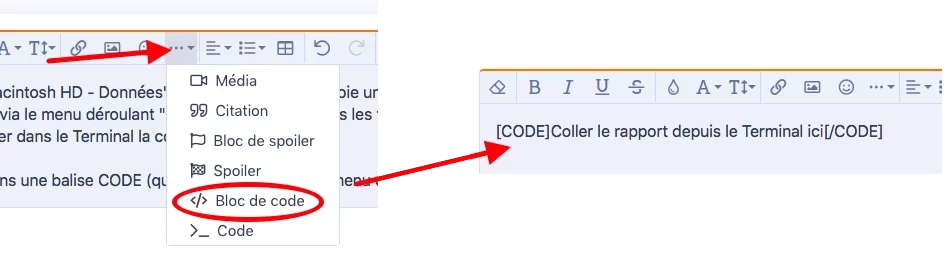Dernière édition par un modérateur:
Vous utilisez un navigateur non à jour ou ancien. Il ne peut pas afficher ce site ou d'autres sites correctement.
Vous devez le mettre à jour ou utiliser un navigateur alternatif.
Vous devez le mettre à jour ou utiliser un navigateur alternatif.
10.13 High Sierra Disque verrouillé réinstallation OS X high Sierra
- Créateur du sujet Edouard51130
- Date de début
Bash:
-bash-3.2# diskutil list
/dev/disk0 (internal, physical):
#: TYPE NAME SIZE IDENTIFIER
0: GUID_partition_scheme *1.0 TB disk0
1: EFI EFI 209.7 MB disk0s1
2: Apple_HFS OS X Base System 999.3 GB disk0s2
3: Apple_Boot Recovery HD 650.0 MB disk0s3
/dev/disk1 (disk image):
#: TYPE NAME SIZE IDENTIFIER
0: GUID_partition_scheme +2.1 GB disk1
1: Apple_HFS OS X Base System 2.0 GB disk1s1
/dev/disk2 (disk image):
#: TYPE NAME SIZE IDENTIFIER
0: untitled +5.2 MB disk2
/dev/disk3 (disk image):
#: TYPE NAME SIZE IDENTIFIER
0: untitled +524.3 KB disk3
/dev/disk4 (disk image):
#: TYPE NAME SIZE IDENTIFIER
0: untitled +524.3 KB disk4
/dev/disk5 (disk image):
#: TYPE NAME SIZE IDENTIFIER
0: untitled +524.3 KB disk5
/dev/disk6 (disk image):
#: TYPE NAME SIZE IDENTIFIER
0: untitled +2.1 MB disk6
/dev/disk7 (disk image):
#: TYPE NAME SIZE IDENTIFIER
0: untitled +524.3 KB disk7
/dev/disk8 (disk image):
#: TYPE NAME SIZE IDENTIFIER
0: untitled +524.3 KB disk8
/dev/disk9 (disk image):
#: TYPE NAME SIZE IDENTIFIER
0: untitled +12.6 MB disk9
/dev/disk10 (disk image):
#: TYPE NAME SIZE IDENTIFIER
0: untitled +4.2 MB disk10
/dev/disk11 (disk image):
#: TYPE NAME SIZE IDENTIFIER
0: untitled +1.0 MB disk11
/dev/disk12 (disk image):
#: TYPE NAME SIZE IDENTIFIER
0: untitled +2.1 MB disk12
/dev/disk13 (disk image):
#: TYPE NAME SIZE IDENTIFIER
0: untitled +524.3 KB disk13
/dev/disk14 (disk image):
#: TYPE NAME SIZE IDENTIFIER
0: untitled +524.3 KB disk14
/dev/disk15 (disk image):
#: TYPE NAME SIZE IDENTIFIER
0: untitled +1.0 MB disk15
/dev/disk16 (disk image):
#: TYPE NAME SIZE IDENTIFIER
0: untitled +6.3 MB disk16
/dev/disk17 (disk image):
#: TYPE NAME SIZE IDENTIFIER
0: untitled +6.3 MB disk17
/dev/disk18 (disk image):
#: TYPE NAME SIZE IDENTIFIER
0: untitled +524.3 KB disk18
/dev/disk19 (disk image):
#: TYPE NAME SIZE IDENTIFIER
0: untitled +2.1 MB disk19
-bash-3.2# -bash-Je viens de publier les infos obtenues après avoir éffectué la cmd diskutil list dans le terminal, chose demandée dans les forums précédents traitant des mêmes sujets
--------------------------------
Note du modérateur de service (ici Aliboron) :
Merci de mettre les copies de compte-rendus de Terminal entre des balises de "Bloc de code". On les trouve dans la barre d'outils, dans le menu déroulant aux trois petits points :
Dernière édition par un modérateur:
M
Membre supprimé 1138547
Invité
Bonjour,
Ta réponse est dans ton premier message. Tu as restauré.
Démarré sur ta session de secours, tu cliques sur restaurer, ce qui veut dire que tu restaures autrement dit tu clones ta session de secours sur ton disque principal.
Tu as donc deux sessions de secours, en lecture seule de surcroît. Et plus de disque Macintosh HD
Il faut reformater ton disque en lecture et écriture.
Passe d’abord
Qui nous donnera l’identité du disque monté
Ta réponse est dans ton premier message. Tu as restauré.
Démarré sur ta session de secours, tu cliques sur restaurer, ce qui veut dire que tu restaures autrement dit tu clones ta session de secours sur ton disque principal.
Tu as donc deux sessions de secours, en lecture seule de surcroît. Et plus de disque Macintosh HD
Il faut reformater ton disque en lecture et écriture.
Passe d’abord
Bloc de code:
diskutil info /
Bloc de code:
-bash-3.2# diskutil info /
Device Identifier: disk0s2
Device Node: /dev/disk0s2
Whole: No
Part of Whole: disk0
Volume Name: OS X Base System
Mounted: Yes
Mount Point: /
Partition Type: Apple_HFS
File System Personality: HFS+
Type (Bundle): hfs
Name (User Visible): Mac OS Extended
Owners: Enabled
OS Can Be Installed: No
Booter Disk: disk0s3
Recovery Disk: disk0s3
Media Type: Generic
Protocol: SATA
SMART Status: Verified
Volume UUID: 055398DA-2891-3E2C-8368-4CE96DABA8C0
Disk / Partition UUID: 000059A8-4DA4-0000-BA2A-0000C8000000
Partition Offset: 209735680 Bytes (409640 512-Byte-Device-Blocks)
Disk Size: 999.3 GB (999345127424 Bytes) (exactly 1951845952 512-Byte-Units)
Device Block Size: 512 Bytes
Volume Total Space: 999.3 GB (999345127424 Bytes) (exactly 1951845952 512-Byte-Units)
Volume Used Space: 1.6 GB (1563164672 Bytes) (exactly 3053056 512-Byte-Units) (0.2%)
Volume Free Space: 997.8 GB (997781962752 Bytes) (exactly 1948792896 512-Byte-Units) (99.8%)
Allocation Block Size: 4096 Bytes
Read-Only Media: No
Read-Only Volume: Yes
Device Location: Internal
Removable Media: Fixed
Solid State: No
Hardware AES Support: No
-bash-3.2#voila, merci bcp pour ton aide
M
Membre supprimé 1138547
Invité
Tu es démarré sur ton ex disque Macintosh HD. On ne peut donc pas le re formater. Il faut que tu démarres avec CMD +R enfoncées jusqu’à l’apparition de la pomme.
Dans cette session de secours tu rentreras à nouveau
Pour vérifier que tu es bien sur la session de 2 Go
Dans cette session de secours tu rentreras à nouveau
Bloc de code:
diskutil info /j'ai verifié et normalement ce coup ci c'est bon :
Bloc de code:
-bash-3.2# diskutil info /
Device Identifier: disk1s1
Device Node: /dev/disk1s1
Whole: No
Part of Whole: disk1
Volume Name: OS X Base System
Mounted: Yes
Mount Point: /
Partition Type: Apple_HFS
File System Personality: HFS+
Type (Bundle): hfs
Name (User Visible): Mac OS Extended
Owners: Enabled
OS Can Be Installed: No
Media Type: Generic
Protocol: Disk Image
SMART Status: Not Supported
Volume UUID: 4807644E-1E7B-3B1C-B234-331D65BAF595
Disk / Partition UUID: 5DE72CFA-8FC7-4A6C-803E-51171BB0D9E1
Partition Offset: 20480 Bytes (40 512-Byte-Device-Blocks)
Disk Size: 2.0 GB (2011934720 Bytes) (exactly 3929560 512-Byte-Units)
Device Block Size: 512 Bytes
Volume Total Space: 2.0 GB (2011934720 Bytes) (exactly 3929560 512-Byte-Units)
Volume Used Space: 1.3 GB (1290698752 Bytes) (exactly 2520896 512-Byte-Units) (64.2%)
Volume Free Space: 721.2 MB (721235968 Bytes) (exactly 1408664 512-Byte-Units) (35.8%)
Allocation Block Size: 4096 Bytes
Read-Only Media: No
Read-Only Volume: Yes
Device Location: External
Removable Media: Fixed
-bash-3.2#
M
Membre supprimé 1060554
Invité
Bonsoir Edouard
oyapoque n'étant pas connecté > je me substitue à lui pour ce qui suit -->
n'étant pas connecté > je me substitue à lui pour ce qui suit -->
Poste le retour.
oyapoque
- tu es bien démarré sur l'OS de secours original du disque cette fois-ci. Passe la commande :
Bloc de code:
diskutil eraseVolume jhfs+ "Macintosh HD" disk0s2- ("Macintosh HD" avec les "") qui reformate la grande partition et remonte un volume Macintosh HD
Poste le retour.
voila :
Bloc de code:
-bash-3.2# diskutil eraseVolume jhfs+ "Macintosh HD" disk0s2
Started erase on disk0s2 OS X Base System
Unmounting disk
Erasing
Initialized /dev/rdisk0s2 as a 931 GB case-insensitive HFS Plus volume with a 81920k journal
Mounting disk
Finished erase on disk0s2 Macintosh HD
-bash-3.2#
M
Membre supprimé 1060554
Invité
Reformatage effectué -->
- dans la fenêtre des 4 Utilitaires macOS > lance l'option : "Réinstaller macOS" => et choisis Macintosh HD comme destination lorsque cela te sera proposé.
Ca Marche ! Merci bcp
Je sais qu’avant que mon problème se produise, j’avais un autre problème, la barre de chargement ne chargeait jamais complètement
Serais tu d’ou cela pourrait venir au cas où ca se reproduirais ?
Je sais qu’avant que mon problème se produise, j’avais un autre problème, la barre de chargement ne chargeait jamais complètement
Serais tu d’ou cela pourrait venir au cas où ca se reproduirais ?
M
Membre supprimé 1060554
Invité
L'OS High Sierra est susceptible de plantage du démarrage - souvent suite à la corruption du cache du Service d'Annuaire (Open Directory) --> qui gère les utilisateurs et les groupes. Tu ne peux pas empêcher que ça se produise. Mais si tu as une sauvegarde > tu peux parer à cette éventualité.
D’accord merci . Je n’ai pas de sauvegarde mais je repost si jamais ça s’en reproduis
Pour l’instant ça a l’air de fonctionner
Bonne soirée à toi
Pour l’instant ça a l’air de fonctionner
Bonne soirée à toi
Bonjour à tous,
J’ai tenté de formater mon iMac 2017 en vue d’une vente mais je crois que j’ai fait n’importe quoi...
J’ai effacé le disque « Macintosh HD » et « «Macintosh HD - Données »
Résultat : démarrage sur un point d’interrogation
Je lance les utilitaires par CMD + R
Et je tente une réinstallation mais ça m’affiche que les deux disques sont verrouillés...
J’ai tout tenté : reformater dans l’utilitaire, lancer un SOS (qui n’a rien trouvé), consulter depuis des heures des tas de forum sur lesquels je n’ai pas trouvé la solution...
Je suis désespéré, un expert peut il m’aider?
Merci beaucoup
Thomas
J’ai tenté de formater mon iMac 2017 en vue d’une vente mais je crois que j’ai fait n’importe quoi...
J’ai effacé le disque « Macintosh HD » et « «Macintosh HD - Données »
Résultat : démarrage sur un point d’interrogation
Je lance les utilitaires par CMD + R
Et je tente une réinstallation mais ça m’affiche que les deux disques sont verrouillés...
J’ai tout tenté : reformater dans l’utilitaire, lancer un SOS (qui n’a rien trouvé), consulter depuis des heures des tas de forum sur lesquels je n’ai pas trouvé la solution...
Je suis désespéré, un expert peut il m’aider?
Merci beaucoup
Thomas
en fait il faut depuis l'utilitaire de disque du mode récupération faire barre de menu présentation faire afficher tous les appareils. ensuite tu peux formater le disque dans son ensemble et ré-installer le système à neuf.
Bonjour
J'ai récemment récupérer un imac qui doit dater de 2010 ou 2011 qui tourne sous High sierra.
En voulant changer le nom de la session j'ai perdu mes droits d'administrateur et j'ai donc démarré le mac en recovery mode.
Ensuite j'ai restauré le disque dur et essayé de réinstaller macOS mais le disque est indiqué comme verrouillé et je ne sais pas quoi faire.
si quelqu'un pourrait venri à mon aide
Bonne soirée
J'ai récemment récupérer un imac qui doit dater de 2010 ou 2011 qui tourne sous High sierra.
En voulant changer le nom de la session j'ai perdu mes droits d'administrateur et j'ai donc démarré le mac en recovery mode.
Ensuite j'ai restauré le disque dur et essayé de réinstaller macOS mais le disque est indiqué comme verrouillé et je ne sais pas quoi faire.
si quelqu'un pourrait venri à mon aide
Bonne soirée
M
Membre supprimé 1060554
Invité
Bonsoir TroncheEnBiez
Dans ta session de secours > voici comment tu vas pouvoir fournir ici les informations de base (tuto) -->
Dans la fenêtre ouverte > saisis la commande informative (ce qui est inscrit sous Bloc de code) :
et ↩︎ (presse la touche "Entrée" du clavier pour exécuter la commande)
Voici comment tu vas pouvoir poster ici ce tableau sans avoir besoin de prendre de photo -->
=> ces informations montreront la configuration logique de ton disque.
Note 1 : si tu ne peux pas poster via le Safari de la session de secours (ça arrive) --> poste une photo du tableau (à partir du commencement = le disque /dev/disk0 ou disque physique interne) - tu as un bouton : "Joindre un fichier" en bas de cette page.
Note 2 : dans la session de secours > les applications se lancent en mode "alternatif" et pas parallèle. Il faut quitter le Terminal pour lancer Safari. Vice-versa > quitter Safari pour récupérer l'écran général de la session de secours et pouvoir relancer le Terminal. Aucun redémarrage n'est requis.
Dans ta session de secours > voici comment tu vas pouvoir fournir ici les informations de base (tuto) -->
- aucune option des 4 Utilitaires macOS lancée => va à la barre de menus supérieure de l'écran > menu : Utilitaires > sous-menu : Terminal.
Dans la fenêtre ouverte > saisis la commande informative (ce qui est inscrit sous Bloc de code) :
Bloc de code:
diskutil list- tu vas voir s'afficher le tableau des disques attachés au Mac (en interne / externe) > avec leurs configurations
- une série de micro-disques correspond à des images-disques créées en RAM à l'occasion du démarrage en mode Recovery > dont les volumes sont montés en lecture & écriture à l'espace de dossiers de l'OS de secours qui leur servent de points de montage. Ce qui permet pendant le fonctionnement de cet OS relevant d'un volume monté en lecture seule > à des écritures de s'effectuer à l'espace des dossiers où se trouvent montés les volumes des images-disques de la RAM. Ces images-disques s'effacent à l'extinction ou au re-démarrage.
Voici comment tu vas pouvoir poster ici ce tableau sans avoir besoin de prendre de photo -->
- tu sélectionnes le tableau > ⌘C pour le copier dans le presse-papier > ⌘Q pour quitter le «Terminal» > option : "Obtenir de l'aide en ligne" (dans la fenêtre des 4 Utilitaires) > ce qui lance un navigateur «Safari»
- page Apple par défaut > un clic sur l'adresse de haut de page pour l'éditer > saisis : macgénération (tout court : c'est une barre de recherche Google) et valide > tu atteins le site MacGé > Forums > te connectes > ce fil
- en bas de cette page des forums MacGé => utilise le menu ⫶ (le 16è depuis la gauche = vers le milieu de la barre) dans la barre de menus au-dessus du champ de saisie d'un message > sous-menu : </> (= Bloc de code) => tu fais ton coller dans la fenêtre de code et Continuer.
=> ces informations montreront la configuration logique de ton disque.
Note 1 : si tu ne peux pas poster via le Safari de la session de secours (ça arrive) --> poste une photo du tableau (à partir du commencement = le disque /dev/disk0 ou disque physique interne) - tu as un bouton : "Joindre un fichier" en bas de cette page.
Note 2 : dans la session de secours > les applications se lancent en mode "alternatif" et pas parallèle. Il faut quitter le Terminal pour lancer Safari. Vice-versa > quitter Safari pour récupérer l'écran général de la session de secours et pouvoir relancer le Terminal. Aucun redémarrage n'est requis.
Sujets similaires
macOS Sequoia
Re installation MacOs impossible. Je deviens fou
- Réponses
- 6
- Affichages
- 1K
10.13 High Sierra
Impossible d'installer High Sierra
- Réponses
- 7
- Affichages
- 3K
- Réponses
- 4
- Affichages
- 2K
10.13 High Sierra
Problème de réinstallation MacOS High Sierra MBP 2011
- Réponses
- 4
- Affichages
- 2K
macOS Ventura
Gros soucis d'installation
- Réponses
- 26
- Affichages
- 5K